win8不显示图片缩略图的解决方法
摘要:最近有朋友反映在Windows8系统中浏览图片时不显示缩略图,这到底是怎么回事呢?其实如果出现这种情况的话,要么就是电脑中毒了,要么就是相关...
最近有朋友反映在Windows 8系统中浏览图片时不显示缩略图,这到底是怎么回事呢?其实如果出现这种情况的话,要么就是电脑中毒了,要么就是相关缓存文件出了问题。
浏览文件时显示的缩略图,一般都存储在缓存文件夹中,但有时缓存文件会崩溃,这时就需要重建缓存文件。
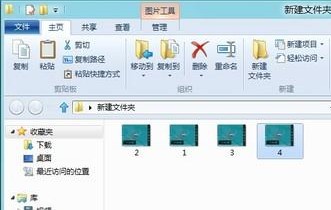 重建Windows 8缩略图缓存方法一:
重建Windows 8缩略图缓存方法一:
1、在Windows 8 Metro桌面右侧的搜索栏中键入“磁盘清理”找到磁盘清理,这点与Windows 7系统有所不同(需要右击C盘-属性-磁盘清理)。
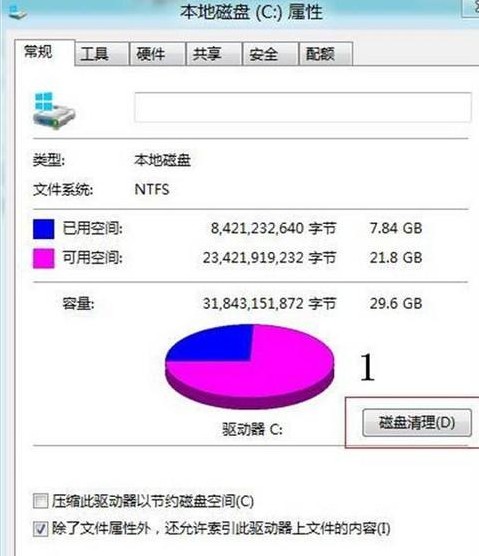 2、现在需要做的是在“要删除的文件”一栏中,勾选“缩略图”项。然后,选择“确定”。
2、现在需要做的是在“要删除的文件”一栏中,勾选“缩略图”项。然后,选择“确定”。
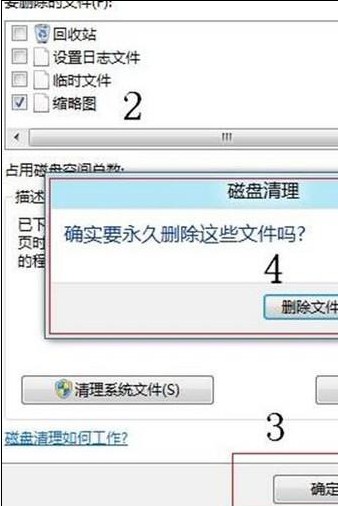 重建Windows 8缩略图方法二:
重建Windows 8缩略图方法二:
1、在地址栏中输入如下地址,回车。
%USERPROFILE%AppDataLocalmicrosoftWindowsExplorer
2、根据图标大小的不同,文件夹中分别存有下列四个.db 文件,请将它们全部删除即可。
thumbcache_32.db
thumbcache_96.db
thumbcache_256.db
thumbcache_1024.db
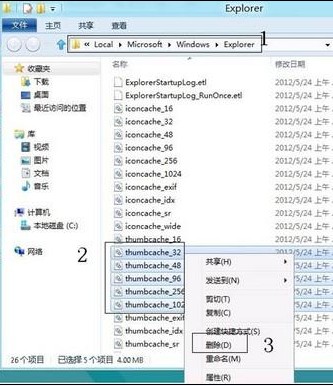 小编相信当大家清除完这些图标缓存后再打开文件,缩略图就能够正常的显示了。
小编相信当大家清除完这些图标缓存后再打开文件,缩略图就能够正常的显示了。
【win8不显示图片缩略图的解决方法】相关文章:
★ Win8.1系统设备管理器光驱图标有黄色感叹号的解决方法
★ Win8/Win8.1无法自动更新并提示0x800错误的解决方法
